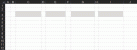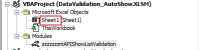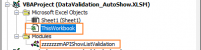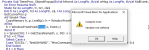HeSanbi
Nam Nhân✨Hiếu Lễ Nghĩa Trí Tín✨
- Tham gia
- 24/2/13
- Bài viết
- 2,827
- Được thích
- 4,603
- Giới tính
- Nam
TỰ ĐỘNG HIỆN VÀ ẨN DANH SÁCH DATA VALIDATION KHI CHỌN Ô TRANG TÍNH
Hôm nay tôi chia sẻ cho các bạn một đoạn mã đơn giản tận dụng WinAPI,
để tạo hành động tự động hiện và ẩn danh sách Data Validation. Đồng thời thêm chế độ tự động cuộn khi chuột ở đầu hoặc cuối Popup Data Validation.
CHỨC NĂNG CỦA MÃ:
Để bỏ qua trang tính không cần chế độ tự động này hãy sửa và thêm CodeName trang tính vào mã:
(***Lưu ý cần có cặp ngoặc Vuông, để không bị biên dịch lỗi nếu CodeName không tồn tại.)
CodeName là chuỗi khoanh vùng tô màu đỏ trong ảnh dưới:
(Để mã thực thi trong dự án của bạn, hãy chép mã ở Module và Code ThisWorkbook.)
Nếu các bạn muốn nhanh chóng sử dụng mà không cần sao chép mã, hãy cài đặt Add-in AutoValidationList.xlam
HƯỚNG DẪN CÀI ĐẶT ADD_IN:
-------------------------------------------------------------------
Bạn có thể đọc thêm các bài biết của tôi tại tag #sanbi udf
(Dung lượng add-in chỉ 38 kb, tệp zip bên dưới chứa hướng dẫn, add-in và tệp xlsm)
(Ảnh minh họa)
Hôm nay tôi chia sẻ cho các bạn một đoạn mã đơn giản tận dụng WinAPI,
để tạo hành động tự động hiện và ẩn danh sách Data Validation. Đồng thời thêm chế độ tự động cuộn khi chuột ở đầu hoặc cuối Popup Data Validation.
CHỨC NĂNG CỦA MÃ:
- Tự động hiện danh sách Data Validation.
- Tự động ẩn khi chuột rê khỏi Popup Data Validation.
- Tự động cuộn Danh sách khi chuột ở vị trí đầu hoặc cuối Popup.
- Tự động đóng Popup và MenuContext (Menu chuột phải ô) khi chuột rê ngoài cửa sổ
Để bỏ qua trang tính không cần chế độ tự động này hãy sửa và thêm CodeName trang tính vào mã:
Ví dụ: bỏ qua các trang tính Sheet101 và Sheet102, thì sửa mã như sau:
JavaScript:
''------------------------------------
For Each pn In Array([Sheet101], [Sheet102])
If TypeOf pn Is Worksheet Then If pn Is Sh Then Exit Sub
Next
''------------------------------------(***Lưu ý cần có cặp ngoặc Vuông, để không bị biên dịch lỗi nếu CodeName không tồn tại.)
CodeName là chuỗi khoanh vùng tô màu đỏ trong ảnh dưới:
(Để mã thực thi trong dự án của bạn, hãy chép mã ở Module và Code ThisWorkbook.)
Nếu các bạn muốn nhanh chóng sử dụng mà không cần sao chép mã, hãy cài đặt Add-in AutoValidationList.xlam
HƯỚNG DẪN CÀI ĐẶT ADD_IN:
Cách 1:
Trong thẻ Deverloper (Mở thẻ Deverloper: chuột phải vào thanh Ribbon, chọn Customize the Ribbon)
Chọn Excel Add-ins, sau đó chọn nút Browse...
vào thư mục chứa tệp Add-in AutoValidationList.xlam, đánh dấu Add-in vừa thêm và chọn nút OK
Cách 2:
Với đường dẫn: %AppData%\Microsoft\Excel\XLSTART
Nhấn Win+R, chép đường dẫn vào và nhấn Enter để mở
Chép tệp Add-in hoặc Tạo một shortcut từ tệp Add-in dán vào thư mục XLSTART của Excel
-------------------------------------------------------------------
Bạn có thể đọc thêm các bài biết của tôi tại tag #sanbi udf
(Dung lượng add-in chỉ 38 kb, tệp zip bên dưới chứa hướng dẫn, add-in và tệp xlsm)
File đính kèm
Lần chỉnh sửa cuối: